第 3 章 Calendar Server 配置程序 (csconfigurator.sh)
安装 Calendar Server 之后,必须在运行之前配置 Calendar Server。请注意,必须按照以下顺序运行这两个配置程序:
-
comm_dssetup.pl
配置 LDAP Directory Server,如第 2 章,目录准备脚本 (comm_dssetup.pl)中所述。
-
csconfigurator.sh
配置 Calendar Server,如本章所述。
本章包含以下主题:
注 –
如果已安装了早期版本的 Calendar Server 或 Messaging Server,则可能需要将 LDAP 目录条目从 Schema 1 迁移到 Schema 2。
阅读《Sun Java System Communications Services 6 2005Q4 Schema Migration Guide》之前,请勿运行本章所介绍的配置实用程序。迁移指南将介绍运行配置实用程序的时间选择和选项。
收集配置信息
Calendar Server 配置程序 csconfigurator.sh 将在以下目录中创建新的 ics.conf 配置文件:
对于 Solaris:/etc/opt/SUNWics5/config
对于 Linux:/etc/opt/sun/calendar/config
配置程序将询问您若干问题,您必须就这些问题输入安装的具体信息。
为帮助您记录这些配置信息,请使用附录 B,Calendar Server 配置工作单 中的工作单。(但是,在运行 Java Enterprise System 安装程序之前必须确定此配置信息,以避免与其他组件产品冲突,例如端号发生冲突)。
LDAP 服务器选项
Calendar Server 需要 Directory Server 来进行用户验证以及用户首选项的存储和检索。下表列出了用于收集 LDAP 服务器的主机和端口信息的选项。
表 3–1 用户首选项目录选项|
选项 |
说明 |
|---|---|
|
LDAP 服务器主机名 |
您计划用于用户验证和用户首选项的 LDAP Directory Server 的主机名。默认值为当前主机。 |
|
LDAP 服务器端口 |
LDAP Directory Server 侦听的端口号。默认值为 389。 |
|
基本 DN |
LDAP 目录中用作搜索起点的条目。默认值为 o=currentdomain。 |
目录管理员选项
下表列出了用于收集被指定为 Directory Manager 用户的名称和密码的选项。
表 3–2 目录管理员选项|
选项 |
说明 |
|---|---|
|
目录管理员 DN |
可以在 Directory Server 模式下进行更改的用户名。默认值为 cn=Directory Manager。 |
|
目录管理员密码 |
目录管理员 DN 的密码。无默认值。 |
Calendar Server 管理员
Calendar Server 管理员是高于任何 Calendar Server ACL 的用户帐户。Calendar Server 管理员用户帐户必须存在于您的用户验证 Directory Server 中。此帐户同时也用于代理验证。下表列出了用于收集 Calendar Server 管理员的用户 ID 和密码的选项。
表 3–3 Calendar Server 管理员选项|
选项 |
说明 |
|---|---|
|
管理员用户 ID |
Calendar Server 管理员的用户 ID;必须为上述 LDAP Directory Server 中的用户。默认值为 calmaster。 |
|
管理员密码 |
Calendar Server 管理员的密码。无默认值。 |
电子邮件和电子邮件警报选项
您可以将 Calendar Server 配置为在服务器出现故障时向 Calendar Server 管理员发送电子邮件警报消息。下表列出了用于收集电子邮件信息的选项。
表 3–4 电子邮件和电子邮件警报选项|
选项 |
说明 |
|---|---|
|
电子邮件警报 |
启用或禁用电子邮件警报。默认值为“已启用”。 |
|
管理员电子邮件地址 |
将接收电子邮件警报信息的 Calendar Server 管理员的电子邮件地址。 |
|
SMTP 主机名 |
Calendar Server 从中发送电子邮件警报消息的 SMTP 服务器的主机名。默认值为当前主机。 |
运行时配置选项
您可以配置以下 Calendar Server 运行时选项和系统资源选项。
表 3–5 运行时配置选项|
选项 |
说明 |
|---|---|
|
服务端口 |
Calendar Server 用于侦听以向用户提供 Web (HTTP) 访问的端口号。默认值为 80。 |
|
最大会话数 |
允许同时进行的 Calendar Server 会话的最大数目。默认值为 5000。 |
|
最大线程数 |
允许同时进行的 Calendar Server 线程的最大数目。默认值为 20。 |
|
服务器进程数 |
对于 Solaris:可同时运行的 Calendar Server 进程的最大数目。默认值为要安装 Calendar Server 的服务器上 CPU 的数目。 对于 Linux:一次仅可以运行一个进程。 |
|
运行时用户 ID |
Calendar Server 运行时使用的 UNIX 用户名。此用户名不应为 root。如果不存在该帐户,配置程序将创建它。默认值为 icsuser。 |
|
运行时组 ID |
Calendar Server 运行时使用的 UNIX 组。如果不存在该组,配置程序将创建它。默认值为 icsgroup。 |
启动 Calendar Server
您可以配置以下选项以自动启动 Calendar Server。
表 3–6 Calendar Server 启动选项|
选项 |
说明 |
|---|---|
|
成功安装后启动 |
成功安装后是否自动启动 Calendar Server。默认值为选中此选项。 |
|
系统启动时启动 |
系统启动后是否自动启动 Calendar Server。默认值为选中此选项。 |
数据库、日志和临时文件目录
Calendar Server 在特定目录中的日历数据库文件、日志文件和临时文件中创建和存储信息。
表 3–7 数据库、日志和临时文件目录选项|
选项 |
说明 |
|---|---|
|
数据库目录 |
Calendar Server 在其中创建和存储日历数据库 (*.db) 文件的目录。默认值为: /var/opt/SUNWics5/csdb |
|
日志目录 |
Calendar Server 在其中写入日志文件的目录。默认值为: /var/opt/SUNWics5/logs |
|
临时文件目录 |
Calendar Server 在其中写入临时文件的目录。默认值为: /var/opt/SUNWics5/tmp |
|
归档和热备份目录 |
Calendar Server 在其中写入归档备份的目录。用户定义的目录,用于存储每日快照和事务日志。如果这两种类型的备份都需要,那么将它们分别置于不同的目录下。如果未指定任何目录,则备份被存储在当前目录下。 |
注 –
请勿更改日志文件目录和临时文件目录的位置或名称。
运行 csconfigurator.sh
您可以从图形用户界面 (GUI) 或从命令行运行配置程序。
如果您远程运行程序,则必须正确设置您的 DISPLAY 环境变量,并允许服务器的 X-Windows 连接,以在计算机上进行显示。例如,要使用 xhost 实用程序,请在计算机上执行以下命令:
xhost +
本节包含以下主题:
 从命令行运行配置程序
从命令行运行配置程序
步骤
-
以超级用户 (root) 身份登录或转为超级用户。
-
转到 /opt/SUNWics5/cal/sbin 目录。
-
使用从下表中选择的选项运行脚本:
选项
说明
-nodisplay
在仅文本模式(非 GUI)下运行配置脚本。
-noconsole
-novalidate
不验证输入字段文本。
-saveState [statefile]
将您为响应配置问题所输入的答案保存到一个状态文件(文本文件)中。除非您指定状态文件的全限定路径,否则,此文件将被保存到以下默认目录中:/opt/SUNWics5/cal/jconfigure。
-state [statefile]
使用状态文件设置输入值。
例如,要在命令行模式下运行配置脚本而不将输入保存到状态文件中。
./csconfigurator.sh -nodisplay
命令行版本需要的信息以及进行的顺序都要与 GUI 相同。默认值显示在方括号 [] 中。要接受默认值,请按键盘上的 Enter 键。
注 –有关脚本提示的各种问题所包含信息的文本,请参见后面几节中所示的 GUI 面板中的文本。
 从 GUI 运行配置程序
从 GUI 运行配置程序
步骤
-
以超级用户 (root) 身份登录或转为超级用户。
-
转到 /opt/SUNWics5/cal/sbin 目录。
-
发出此命令:
./csconfigurator.sh
配置程序将显示以下系列面板:
 注意 –
注意 – 配置程序仅配置一个域。如果计划使用多个域(虚拟域、托管域),则需要使用 Delegated Administrator 命令行实用程序来添加域。
欢迎面板
图 3–1 Calendar Server 配置程序的欢迎面板
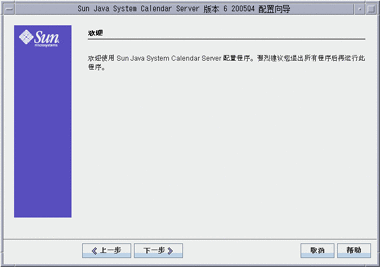
单击“下一步”继续,或单击“取消”退出。
管理、用户首选项和验证面板
图 3–2 管理、用户首选项和验证配置面板

用户首选项目录选项
- LDAP 服务器主机名
-
要用于用户验证的 LDAP Directory Server 的主机名。默认值:当前主机
- LDAP 服务器端口
-
LDAP 服务器侦听的端口号。默认值:389
- Directory Manager DN
-
可以在 Directory Server 模式下进行更改的用户名。默认值:cn=Directory Manager
- Directory Manager 密码
-
Directory Manager 的密码。默认值:无
- 基本 DN
-
LDAP 目录中用作搜索起点的条目。默认值:o=currentdomain。
可以修改此值来满足部署需要。要检索 comm_dssetup.pl 创建的根后缀,请单击“获取”。通过此方法获得的基本 DN 只是来自当前设置的一个建议项。不管如何设置基本 DN,它必须与 LDAP 目录一致。
注 –单击“获取”之前,您必须输入 Directory Manager DN 和密码以验证 Directory Server。
Calendar Server 管理员选项
- 管理员用户 ID
-
Calendar Server 管理员的用户 ID;必须为上述 LDAP Directory Server 中的用户。默认值:calmaster
- 管理员密码
-
Calendar Server 管理员的密码。默认值:无
单击“下一步”继续,单击“上一步”以返回上一个面板,或单击“取消”退出。
电子邮件和电子邮件警报面板
图 3–3 电子邮件和电子邮件警报配置面板
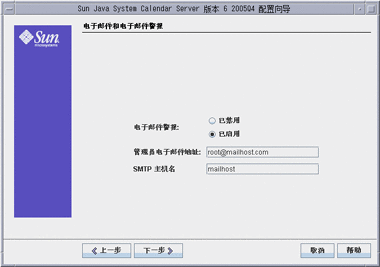
- 电子邮件警报
-
指定在服务器出现故障时 Calendar Server 是否向 Calendar Server 管理员发送电子邮件警报消息。默认值:已启用
- 管理员电子邮件地址
-
将接收电子邮件警报信息的 Calendar Server 管理员的电子邮件地址。默认值:无
- SMTP 主机名
-
用于发送电子邮件警报消息的 SMTP 服务器的主机名。默认值:当前主机。
单击“下一步”继续,单击“上一步”以返回上一个面板,或单击“取消”退出。
运行时配置面板
图 3–4 运行时配置面板
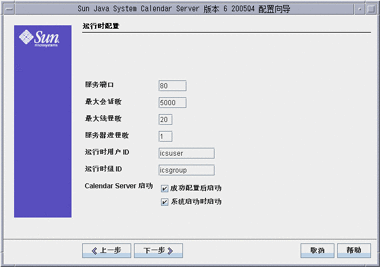
- 服务端口
-
Calendar Server 用于侦听以向用户提供 Web (HTTP) 访问的端口号。默认值:80。
- 最大会话数
-
同时进行的 Calendar Server 会话的最大数目。默认值:5000
- 最大线程数
-
并发运行的 Calendar Server 线程的最大数目。默认值:20
- 服务器进程数
-
在服务器上运行的 Calendar Server 进程的最大数目。默认值:要安装 Calendar Server 的服务器上的 CPU 数目。
- 运行时用户 ID
-
Calendar Server 运行时使用的 UNIX 用户名。此用户名不应为 root。如果不存在该帐户,配置程序将创建它。默认值:icsuser
- 运行时组 ID
-
Calendar Server 运行时使用的 UNIX 组。如果不存在该组,配置程序将创建它。默认值:icsgroup
- Calendar Server 启动选项
-
单击复选框可选择一个或同时选择两个选项。
-
成功安装后启动
指定成功安装后是否自动启动 Calendar Server。默认值:已选中
-
系统启动时启动
指定系统启动后是否自动启动 Calendar Server。默认值:已选中
-
单击“下一步”继续,单击“上一步”以返回上一个面板,或单击“取消”退出。
选择目录面板
请接受此面板上的默认目录。尽管允许您选择用于存储配置和数据文件的目录,但不建议您这样做。
图 3–5 选择目录配置面板
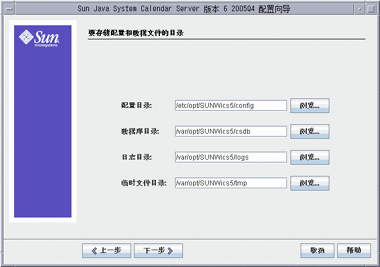
- 配置目录
-
存储配置文件 (ics.conf) 的目录。
- 数据库目录
-
Calendar Server 在其中创建和存储日历数据库文件的目录。默认值:/var/opt/SUNWics5/csdb
- 日志目录
-
Calendar Server 在其中写入日志文件的目录。默认值:/var/opt/SUNWics5/logs
- 临时文件目录
-
Calendar Server 在其中写入临时文件的目录。默认值:/var/opt/SUNWics5/tmp
然后,单击“下一步”继续,单击“上一步”以返回上一个面板,或单击“取消”退出。
归档和热备份配置面板
该面板允许您同时选择两个自动备份类型或选择其中任一,或者均不选择。您可相应选定或取消选定这些复选框。强烈建议您同时使用归档备份和热备份。
提示 –
防止由于设备故障而造成所有数据库副本的严重丢失。请将您的自动备份副本保留在与动态数据库所在位置不同的磁盘或磁盘系统上。
有关自动备份的信息,请参见第 10 章,配置自动备份 (csstored)。
图 3–6 归档和热备份配置面板
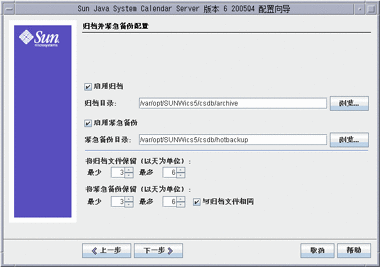
- 启用归档
-
如果选中此框(默认),csstored 将每隔 24 小时对日历数据库执行一次快照。在一天结束时,它将把当天的事务日志文件与快照一起存储在归档备份目录下。
- 归档目录
-
通过单击“浏览”可选择备份目录,或者接受默认。
- 启用热备份
-
如果选中此框(默认),csstored 将每隔 24 小时对日历数据执行一次快照,但在设置的时间间隔(默认值为两分钟)内将事务日志应用到快照中,从而确保对动态数据库进行尽可能完整的复制。
- 热备份目录
-
通过单击“浏览”可选择备份目录,或者接受默认。
- 归档文件保留时间(以天为单位)
-
单击“最少”和“最多”字段中的向上箭头或向下箭头,可选择将归档备份保留在备份目录中的天数范围。
- 热备份保留时间(以天为单位)
-
单击“最少”和“最多”字段中的向上箭头或向下箭头,可选择将热备份保留在目录中的天数范围。
在任何时间实际存储的副本数取决于文件大小和目录大小。当在 ics.conf 文件中设定的大小限制或副本的最大数目超过限制时,将清除最早的副本,以将副本数降至此配置面板中所指定的最小数目。
单击“下一步”继续,单击“上一步”以返回上一个面板,或单击“取消”退出配置程序。
准备配置面板
到目前为止,面板一直在收集配置所需的数据并执行某些有效性检查。此时,您可以返回并重做配置信息,或者开始配置。
图 3–7 准备配置面板
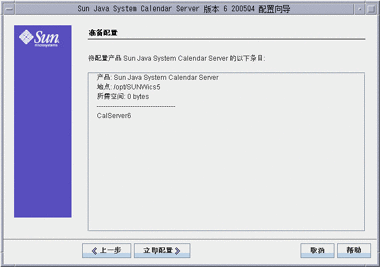
单击“立即配置”以配置 Calendar Server,单击“上一步”以返回上一个面板,或单击“取消”退出。
配置摘要面板
图 3–8 配置摘要面板
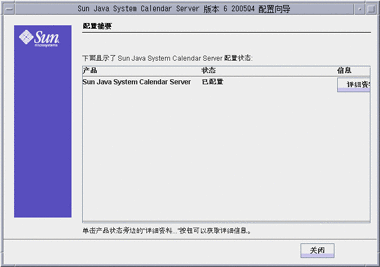
单击“详细资料”以查看配置日志的更多信息,或单击“关闭”以退出配置程序。
- © 2010, Oracle Corporation and/or its affiliates
